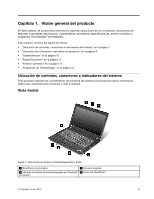Lenovo ThinkPad Edge E330 (Spanish) User Guide - Page 21
Vista lateral derecha, Conector de audio combinado, Notas, Conector Always On USB
 |
View all Lenovo ThinkPad Edge E330 manuals
Add to My Manuals
Save this manual to your list of manuals |
Page 21 highlights
Vista lateral derecha Figura 2. Vista lateral derecha de ThinkPad Edge E330 y E335 Nota: es posible que el aspecto del teclado del sistema sea diferente del de la ilustración de arriba. 1 Conector de audio combinado 3 Puerto HDMI 5 Conector de alimentación 2 Conector Always On USB 4 Conector VGA (Video Graphics Array) 1 Conector de audio combinado Para escuchar sonido del sistema, conecte unos auriculares, que tengan un conector de 3,5 mm de 4 polos, al conector de audio combinado. Notas: • Si utiliza unos auriculares con un conmutador de función, por ejemplo, unos auriculares para un dispositivo móvil digital iPhone, no pulse este conmutador cuando esté utilizando los auriculares. Si lo pulsa, se inhabilitará el micrófono y en su lugar se habilitarán los micrófonos integrados del sistema. • el conector de audio combinado no es compatible con micrófonos convencionales. Para obtener más información, consulte "Utilización de características de audio" en la página 36. 2 Conector Always On USB De forma predeterminada, el conector de Always On USB le permite cargar algunos dispositivos y teléfonos inteligentes digitales móviles cuando el sistema está apagado, siempre que el adaptador de alimentación de CA está conectado. Sin embargo, con el adaptador de alimentación de CA conectado, si desea cargar estos dispositivos cuando el sistema esté en modo de hibernación o apagado, deberá conectar el sistema a una fuente de alimentación de CA y habilitar los valores de Always On USB en el programa ThinkPad Setup y Power Manager . Para conocer detalles sobre cómo habilitar el conector Always On USB, consulte el sistema de información de ayuda que se proporciona en el programa Power Manager. Capítulo 1. Visión general del producto 3